Điều gì đó có thể được thực hiện càng nhanh càng tốt. Vì vậy, sẽ thật tuyệt vời nếu bạn có thể tắt màn hình điện thoại của mình mà không cần phải nhấn nút nguồn phải không?
Mặc dù bạn có thể đã quen với việc tắt màn hình theo cách này, nhưng việc có một cách thay thế để tắt màn hình luôn là một lợi thế. Ví dụ: tắt màn hình thiết bị của bạn bằng cách nhấn đúp vào nút thông báo nghe có vẻ tốt, đặc biệt là khi nút nguồn không hoạt động.
Nhấn đúp vào thanh thông báo để tắt màn hình.
Để sử dụng tính năng hữu ích này, bạn cần cài đặt một ứng dụng có tên là Super Status Bar (). Trước khi có thể bắt đầu sử dụng ứng dụng, bạn cần bật một số quyền.
Khi bạn vượt qua phần quyền, bạn có thể kiểm tra tính năng này sẽ được bật theo mặc định. Để bắt đầu sử dụng tính năng này, hãy nhấn đúp vào thanh thông báo và màn hình sẽ trống.
Cử chỉ này không phải là vĩnh viễn, bạn luôn có thể sửa đổi nó bằng cách nhấn vào cử chỉ trên trang chủ.
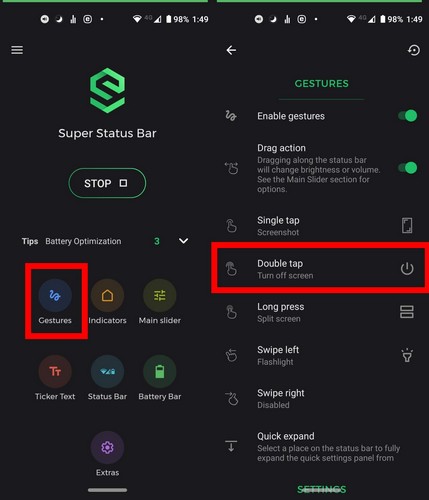
Tìm tùy chọn cho biết nhấn đúp và nó sẽ được đặt thành Tắt màn hình. Nhấn vào tùy chọn và một danh sách dài các tùy chọn khác sẽ xuất hiện.
Tổng cộng có 19 tùy chọn sẽ được liệt kê, nhưng chỉ cần nêu tên một số tùy chọn, bạn sẽ thấy các tùy chọn như:
- Mở ứng dụng
- mở lối tắt
- Ảnh chụp màn hình
- màn hình chia nhỏ
- hộp thoại tắt máy
- phía sau
- Căn nhà
- Gần đây
- đèn điện
- Bật / tắt xoay
- Mở rộng thông báo và hơn thế nữa.
Nhấn vào những gì bạn muốn thay thế tùy chọn tắt màn hình và bạn có thể bắt đầu sử dụng nó mà không cần phải khởi động lại ứng dụng.
Các chỉ số là gì và làm thế nào để tùy chỉnh chúng?
Mỗi lần liên kết, bạn sẽ thấy một vòng tròn thả xuống từ thanh thông báo () Trong vòng kết nối đó, bạn sẽ thấy chỉ báo về cử chỉ mà bạn đang thực hiện.
Ví dụ: nếu bạn đang thay đổi độ sáng của màn hình, vòng tròn sẽ có biểu tượng mặt trời và phần trăm độ sáng. Đó là một tùy chọn tuyệt vời để sử dụng, trong trường hợp bạn quên cử chỉ mình đang thực hiện.
Để chỉnh sửa các chỉ báo, hãy chọn tùy chọn Chỉ báo trên trang chính của ứng dụng. Tùy chọn thứ hai bên dưới sẽ là tùy chọn Kiểu nơi bạn có thể chọn từ các hình dạng như:
- Hình chữ nhật
- Hình chữ nhật tròn
- xé
- giọt nước mắt tròn
- Xé 2
- Vòng tròn
- giọt nước mắt tròn 2
Bạn sẽ thấy một thông báo rằng các phong cách khác sắp ra mắt. Nếu bạn muốn đề xuất một kiểu, bạn có thể làm như vậy bằng cách chạm vào tin nhắn.
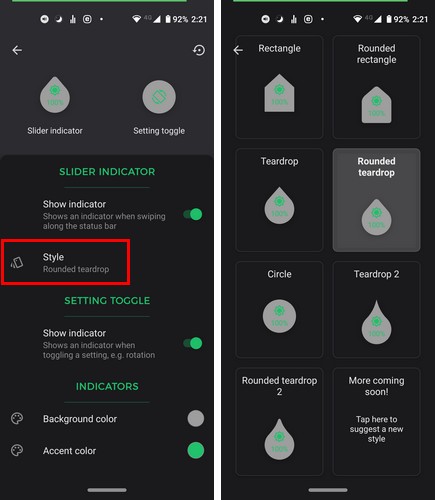
Trong tùy chọn Dấu trang, bạn có thể tắt tùy chọn vô hiệu hóa Dấu trang, thay đổi nền và màu nhấn của chúng.
Cách tạo thanh trống tùy chỉnh
Trên trang chính của ứng dụng, bạn cũng sẽ thấy tùy chọn thanh pin. Tại đây bạn có thể tạo một thanh pin luôn hiển thị ở đầu màn hình.
Thanh pin có thể có ba màu khác nhau cho pin cao, trung bình và thấp. Thay đổi màu sắc của các tùy chọn này sẽ được hiển thị trong ứng dụng để giúp bạn dễ dàng tìm thấy hơn.
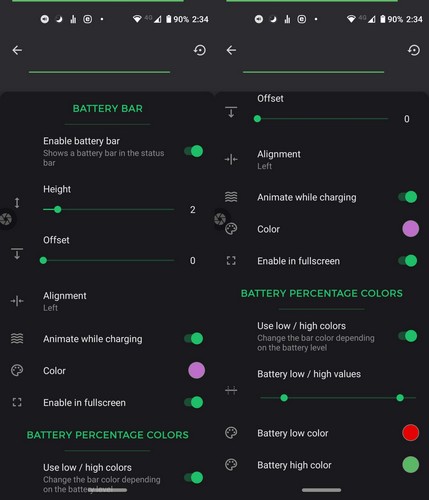
Bạn cũng có thể thay đổi độ dày và căn chỉnh của đồng hồ đo pin. Các tùy chọn khác mà bạn có thể chọn là Bật toàn màn hình, Hoạt ảnh trong khi sạc và một thanh trượt để cho biết pin yếu hoặc cao.
Nếu bạn cảm thấy thoải mái với Canta ADB, một số tùy chọn yêu cầu bạn sử dụng nó. Ngoài ra, trong phần bổ sung, bạn có thể thử các tùy chọn khác như:
- đệm bên ()
- Cài đặt nhanh rung ()
- Cho phép thay đổi độ sáng tự động ()
- độ sáng thường xuyên ()
- Khả năng tương thích Notch ()
Ứng dụng này cũng bao gồm chủ đề ứng dụng, nơi bạn có thể chọn giữa chủ đề tối hoặc sáng.
phần kết luận
Nếu bạn có tiền trong số dư trên Google Play của mình, ứng dụng này rất đáng mua. Nó đơn giản hóa đáng kể các hoạt động trên thiết bị Android của bạn. Tính năng yêu thích của bạn là gì?
